
初代の iPhone から現行の iPhone13 まで、携帯電話のサイズがどんどん大きくなっています。それにしても、iPhone の文字サイズが小さいと思われる人は少なくありません。シニアの方は iPhone 使う時、文字サイズを大きくすれば、使いやすくなります。なので、今日は、文字サイズを更に大きくする方法を教えていきたいと思います。
アップルジン instagram はこちら。
アップルジン Twitter はこちら。
iPhoneの文字サイズを大きくするには
まずは iPhone の「設定」から「画面表示と明るさ」>「テキストサイズを変更」と選択します。
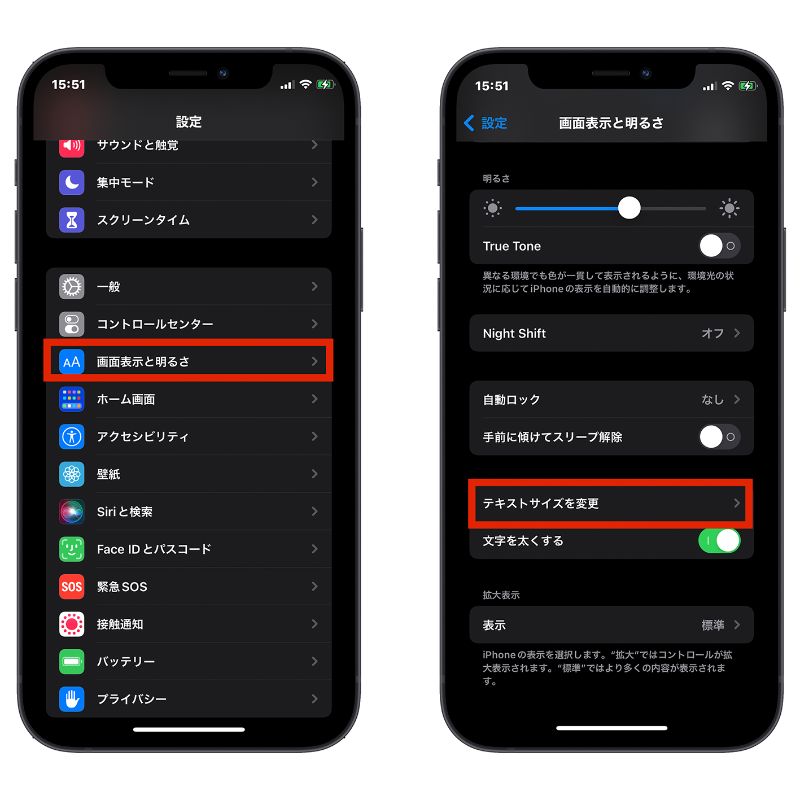
そして、いずれかのサイズを調整(左にドラッグすると小さくなり、右にドラッグすると大きくなります)
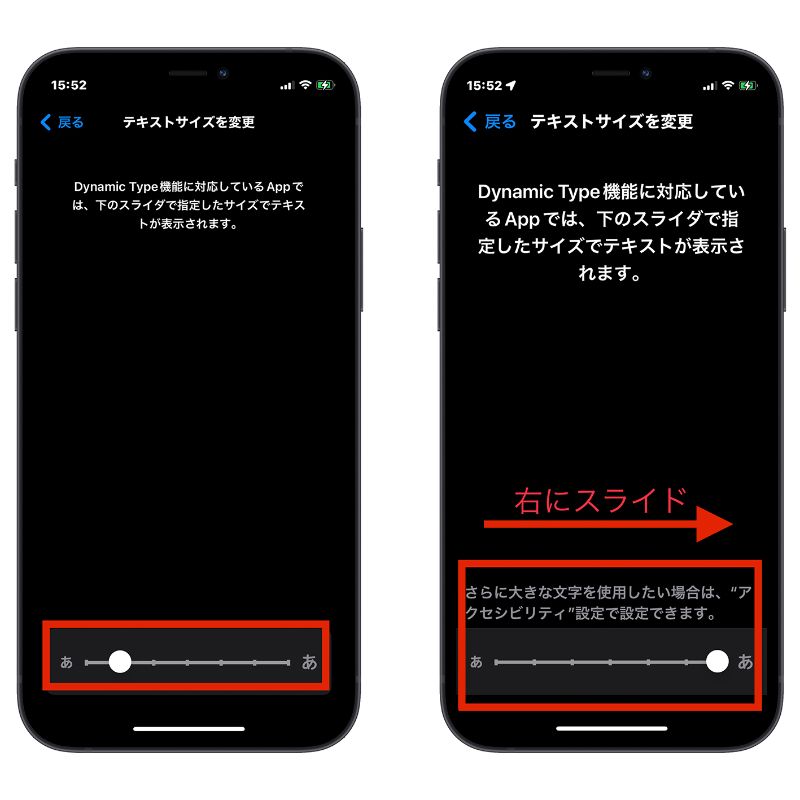
まだ小さいと思いますか?更に大きくできます!続きを読んでくだいさい⇩
更に大きく!
先のテキストサイズを一番大きいサイズにしてください。そして、「さらに大きな文字を使用したい場合は、’’アクセシビリティ’’設定で設定できます。」の表示が出てきます。
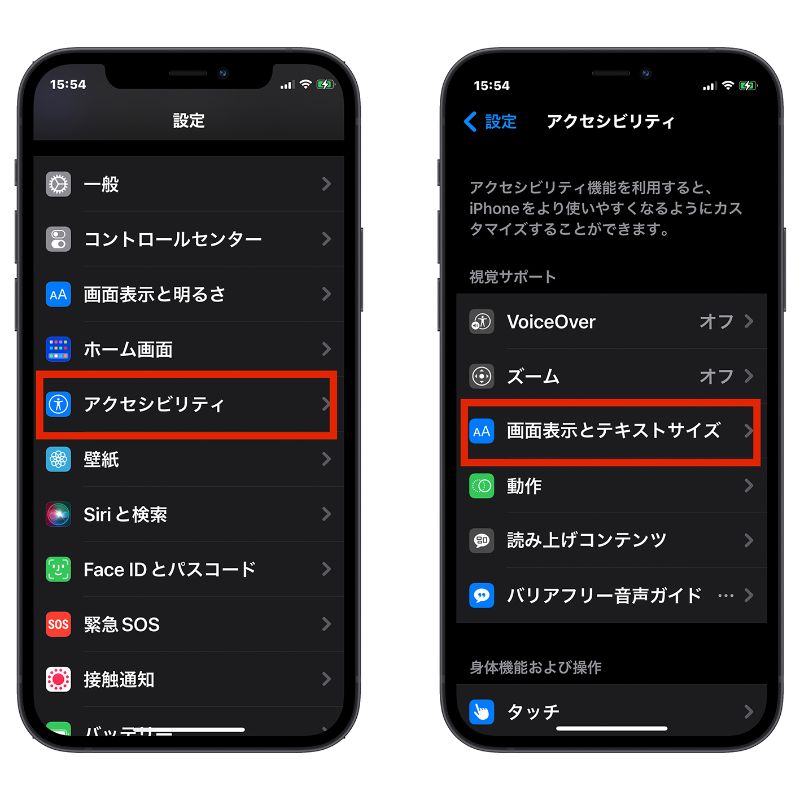
そして、「設定」>「アクセシビリティ」>「画面表示とテキストサイズ」>「さらに大きな文字」と選択します。「さらに大きな文字」のボタンを押してください。
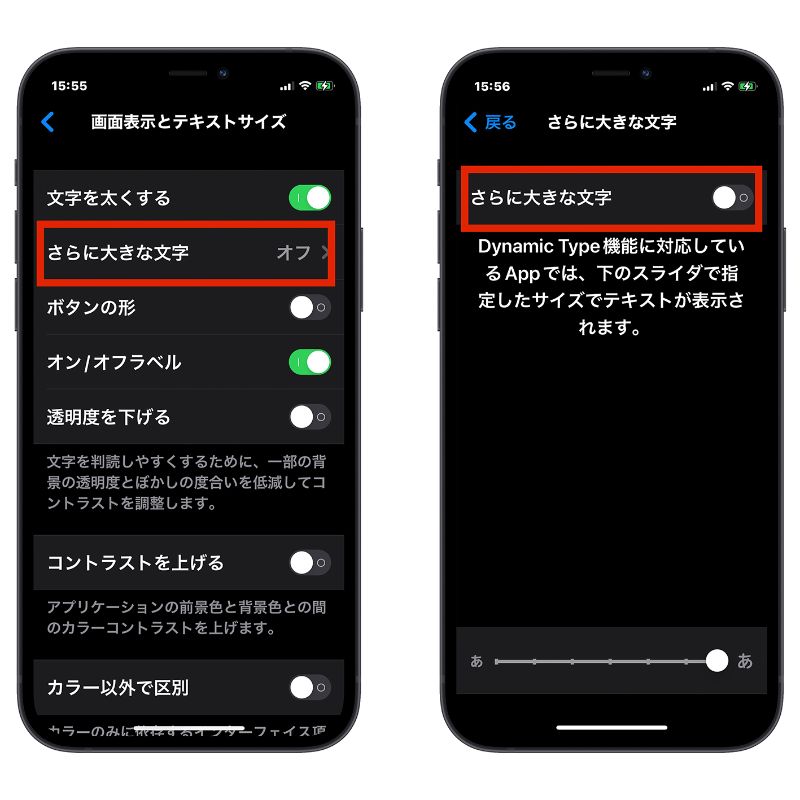
ON にしたらもっと大きなサイズを設定することが可能になります。
(文字を太くすると読みやすくなるので、やってみてください。)
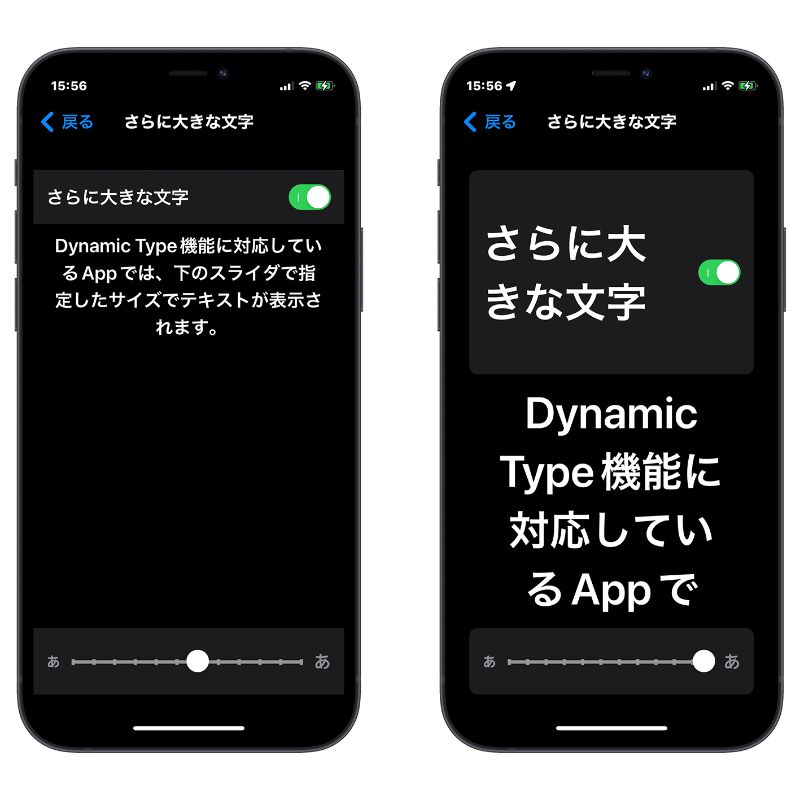
*最初から大きな文字にしたいのなら、直接「アクセシビリティ」から設定してください。
まとめ
以上、iPhone の文字サイズを大きくする方法でした。一つの注意点は、文字サイズを大きくすればするほど、画面の表示内容が少なくなってしまいます。普段スマホをよく使っている人たちはテキストサイズを大きくすれば読みやすくなるし、目も疲れにくくなります。なので、シニアの方や文字サイズを調整したい方には、新しい iPhone を手に入れる時に早速文字サイズの設定を行いましょう。
もっと見る》
